创建新的主区域后,“域服务管理器”会自动创建起始机构授权、名称服务器等记录。除此之外,DNS数据库还包含其他的资源记录,用户可根据需要,自行向主区域或域中添加资源记录,常用记录类型如下。
1.主机(A类型)记录
主机记录在DNS区域中,用于记录在正向搜索区域内建立的主机名与IP地址的关系,以供从DNS的主机域名、主机名到IP地址的查询,即完成计算机名到IP地址的映射。在实现虚拟机技术时,管理员通过为同一主机设置多个不同的主机(A类型)记录,来达到同一IP地址的主机对应不同主机域名的目的。
创建步骤如下:在“DNS管理器”窗口中,选择要创建主机记录的区域(如cninfo.com),使用鼠标右键单击它并选择快捷菜单中的“新建主机”命令,弹出如图8-14所示对话框,在“名称”文本框中输入主机名称“www”,这里应输入相对名称,而不能是全称域名(输入名称的同时,域名会在“完全合格的域名”中自动显示出来)。在“IP地址”文本框中输入主机对应的IP地址,然后单击“添加主机”按钮,弹出如图8-15所示的消息提示框,则表示已经成功创建了主机记录。

图8-14 “新建主机”对话框
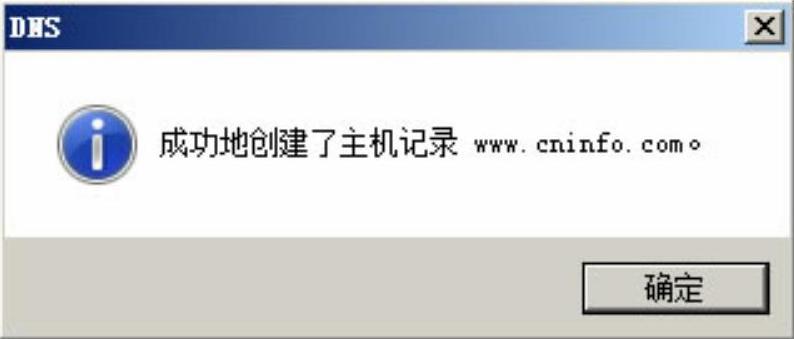
图8-15 成功创建主机记录
并非所有计算机都需要主机(资源)记录,但是在网络上以域名来提供共享资源的计算机都需要该记录。一般为具有静态IP地址的服务器创建主机记录,也可以为分配静态IP地址的客户端创建主机记录。当IP配置更改时,运行Windows 2000及以上版本的计算机使用DHCP客户服务在DNS服务器上动态注册和更新自己的主机(资源)记录。如果运行更早版本的Windows系统,且启用DHCP的客户机从DHCP服务器获取它们的IP租约,则可通过代理来注册和更新其主机资源记录。
提示:按照上述方法可以建立起WWW、FTP、Mail等多个虚拟主机的记录;如果在“新建主机”对话框中,选中了“创建相关的指针(PTR)记录”复选框,则在“反向查找区域”刷新后,会自动生成相应的指针记录,以供反向查找时使用;若选中了“允许所有经过身份验证的用户用相同的所有者名称来更新DNS记录”复选框,则允许动态更新资源记录。
2.起始授权机构(SOA)记录
起始授权机构(Start of Authority,SOA)用于记录此区域中的主要名称服务器以及管理此DNS服务器的管理员的电子信箱名称。在Windows Server 2008操作系统中,每创建一个区域就会自动建立SOA记录,因此这个记录就是所建区域内的第一条记录。
修改和查看该记录的方法如下:在“DNS管理器”窗口中,选择要创建主机记录的区域(如cninfo.com),在窗口右侧,用鼠标右键单击“起始授权机构”记录,在弹出的快捷菜单中选择“属性”命令,打开“属性”对话框,切换到“起始授权机构”选项卡,如图8-16所示。
3.名称服务器(NS)记录
名称服务器(Name Server,NS)记录用于记录管辖此区域的名称服务器,包括主要名称和辅助名称服务器。在Windows Server 2008操作系统的DNS管理工具窗口中,每创建一个区域就会自动建立这个记录。如果需要修改和查看该记录的属性,可以在如图8-16所示的对话框中选择“名称服务器”选项卡,如图8-17所示,单击其中的项目即可修改NS记录。

图8-16 “起始授权机构”选项卡

图8-17 “名称服务器”选项卡
4.别名(CNAME)记录
别名用于将DNS域名映射为另一个主要的或规范的名称。有时一台主机可能担当多个服务器,这时需要给这台主机创建多个别名。例如,一台主机既是Web服务器,也是FTP服务器,这时就要给这台主机创建多个别名,也就是根据不同的用途起不同的名称,如Web服务器和FTP服务器分别为www.cninfo.com和ftp.cninfo.com,而且还要知道该别名是由哪台主机所指派的。
在“DNS管理器”窗口中用鼠标右键单击已创建的主要区域(本例为cninfo.com),选择快捷菜单中的“新建别名”命令,显示“新建资源记录”对话框,如图8-18所示。在“别名”文本框中输入主机别名(本例为ftp),在“目标主机的完全合格的域名(FQDN)”文本框中输入该别名的主机名称(本例为www.cninfo.com),或单击“浏览”按钮来选择,如图8-19所示。

图8-18 “新建资源记录”对话框(https://www.daowen.com)

图8-19 “浏览”对话框
注意:“别名”必须是主机名,而不能是FQDN,而“目标主机的完全合格的域名(FQDN)”文本框中的名称,必须是FQDN,不能是主机名。如果当前DNS服务器同时也是域控制器(安装有Active Directory服务),则该对话框中还会显示“允许任何经过身份验证的用户用相同的名称来更新所有DNS记录。这个设置只适用于新名称的DNS记录”复选框,忽略即可。
5.邮件交换器(MX)记录
邮件交换器(Mail Exchanger,MX)记录为电子邮件服务专用,它根据收信人地址的后缀来定位邮件服务器,使服务器知道该邮件将发往何处。也就是说,根据收信人邮件地址中的DNS域名,向DNS服务器查询邮件交换器资源记录,定位到要接收邮件的邮件服务器。
例如,将邮件交换器记录所负责的域名设为cninfo.com,在发送到“admin@cninfo.com”信箱时,系统对该邮件地址中的域名cninfo.com进行DNS的MX记录解析。如果MX记录存在,系统就根据MX记录的优先级,将邮件转发到与该MX相应的邮件服务器上。
在“DNS管理器”窗口中选取已创建的主要区域(cninfo.com),使用鼠标右键单击它并在快捷菜单中选择“新建邮件交换器”命令,弹出如图8-20所示的对话框,相关选项的功能如下。
●主机或子域:邮件交换器(一般是指邮件服务器)记录的域名,也就是要发送邮件的域名,如mail,得到的用户邮箱格式为user@mail.cninfo.com,但如果该域名与“父域”的名称相同,则可以不填,得到的邮箱格式为user@cninfo.com。
●邮件服务器的完全合格的域名:设置邮件服务器的FQDN(如mail.cninfo.com),也可单击“浏览”按钮,在如图8-21所示的“浏览”对话框的列表中进行选择。
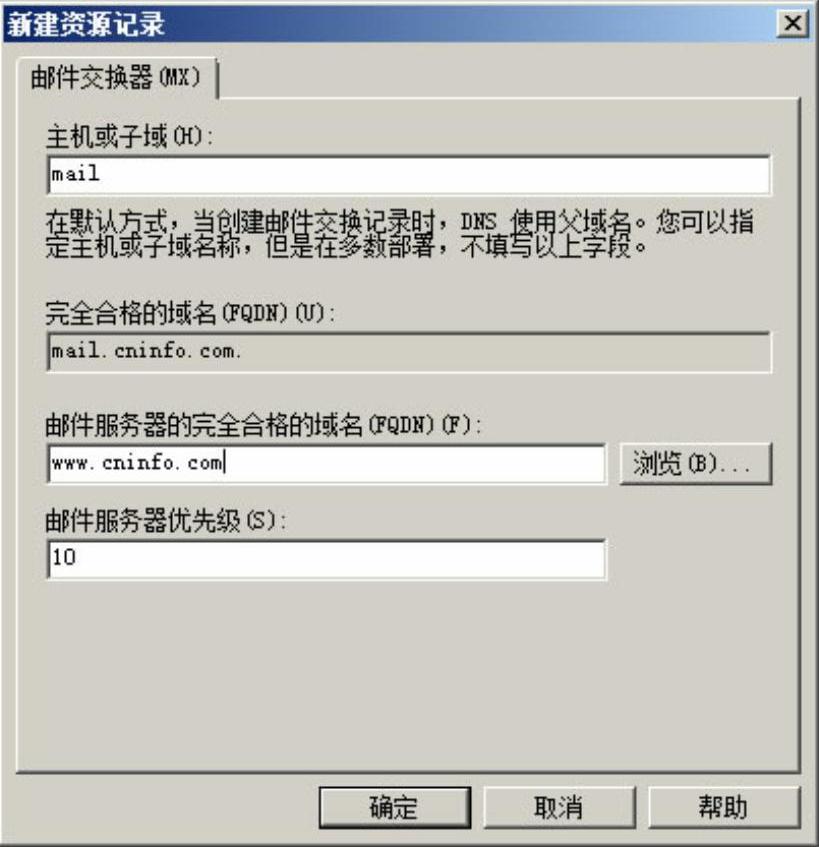
图8-20 “新建资源记录”对话框

图8-21 “浏览”对话框
●邮件服务器优先级:如果该区域内有多个邮件服务器,可以设置其优先级,数值越低优先级越高(0最高),范围为0~65535。当一个区域中有多个邮件服务器时,其他的邮件服务器向该区域的邮件服务器发送邮件时,它会先选择优先级最高的邮件服务器。如果传送失败,则会再选择优先级较低的邮件服务器。如果有两台以上的邮件服务器的优先级相同,系统会随机选择一台邮件服务器。
设置完以上选项后,单击“确定”按钮,一个新的邮件交换器记录便添加成功。
6.创建其他资源记录
在区域中可以创建的记录类型还有很多,例如HINFO、PTR、MINFO、MR、MB等,若用户需要,可查询“DNS管理器”窗口中的帮助信息,或者是有关书籍。
具体的操作步骤为:选择一个区域或域(子域),用鼠标右键单击它并选择快捷菜单中的“其他新记录”命令,弹出如图8-22所示对话框,从中选择所要建立的资源记录类型,例如ATM地址(ATM),单击“创建记录”按钮,即可打开如图8-23所示的“新建资源记录”对话框,同样需要指定主机名称和值。在建立资源记录后,如果还想修改,可使用鼠标右键单击该记录,选择快捷菜单中的“属性”命令。
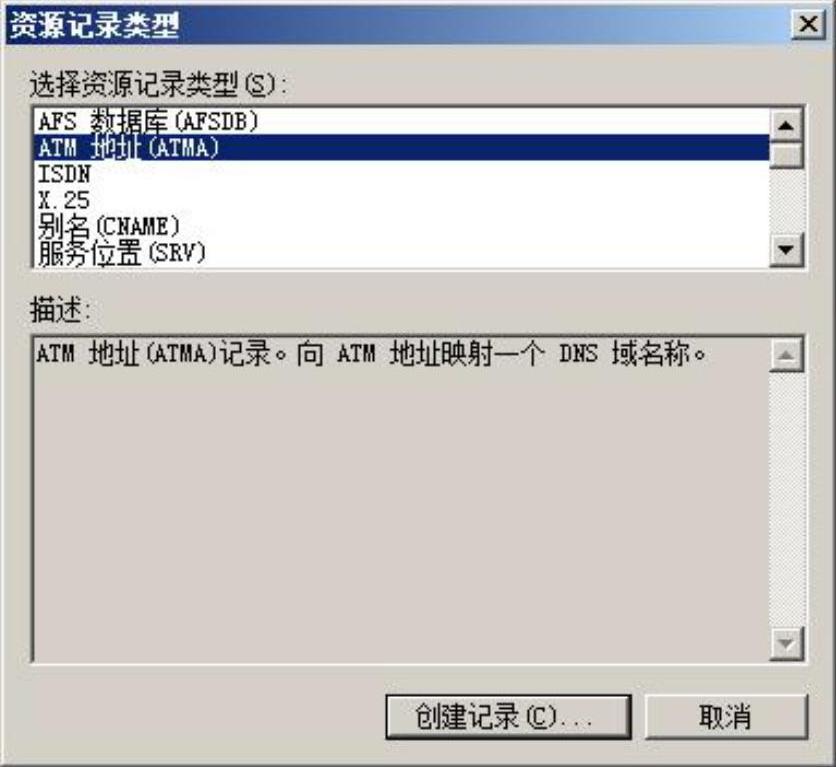
图8-22 查看记录类型
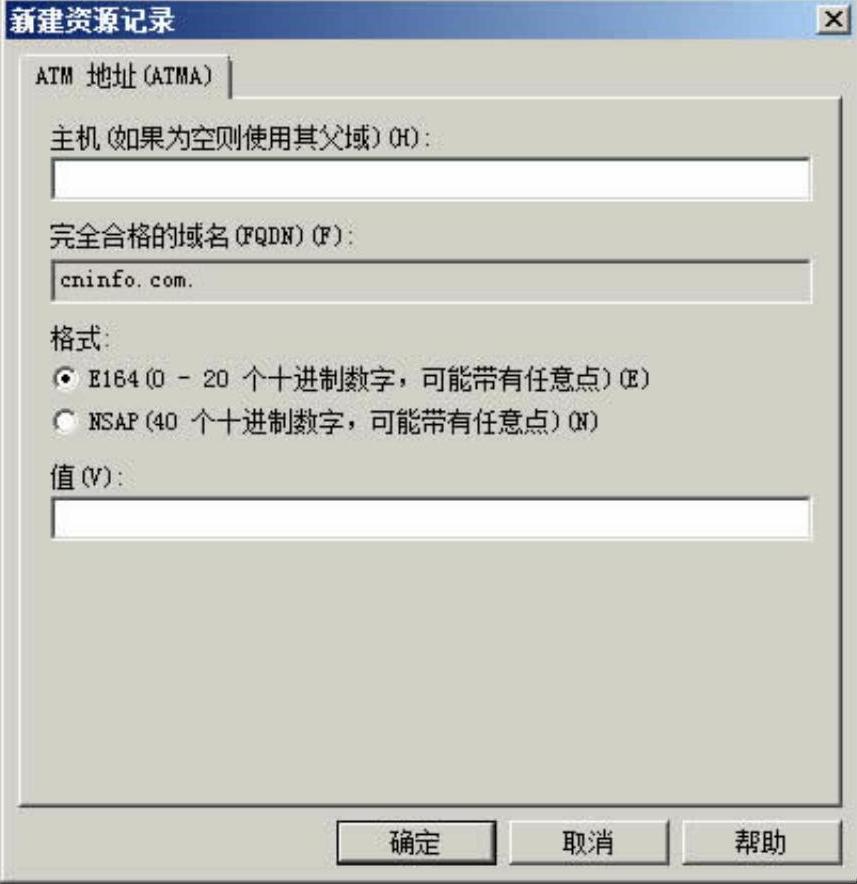
图8-23 添加其他记录
免责声明:以上内容源自网络,版权归原作者所有,如有侵犯您的原创版权请告知,我们将尽快删除相关内容。








